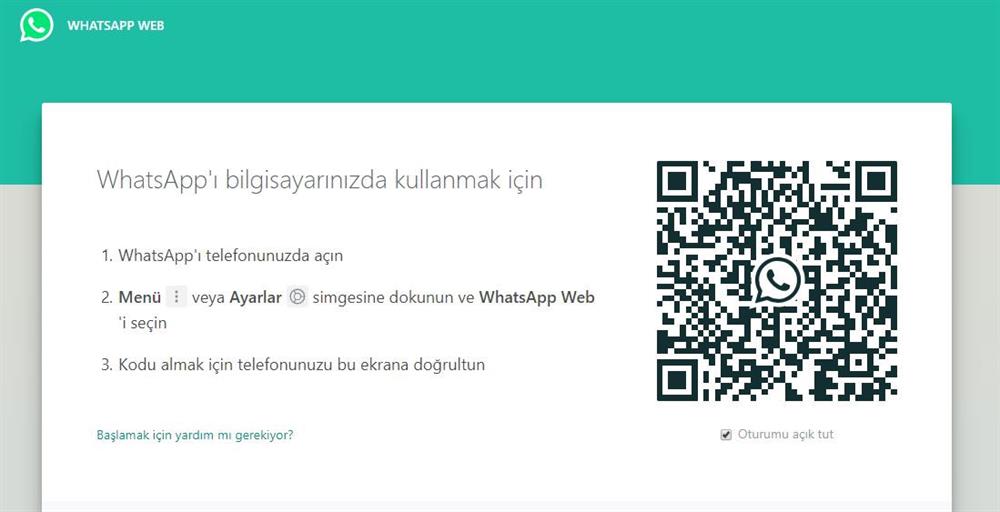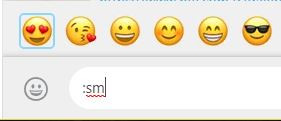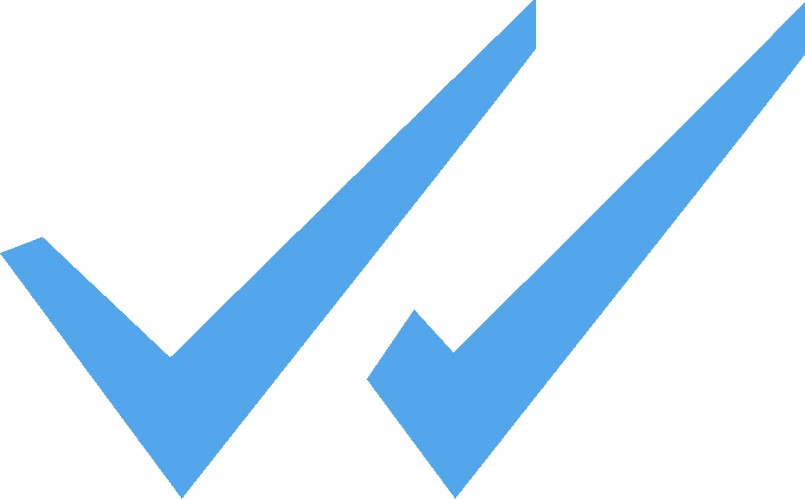Popüler mesajlaşma uygulaması WhatsApp’ın masaüstü versiyonu WhatsApp Web’i daha verimli kullanmanızı sağlayacak ipuçlarını derledik. Akıllı telefon ve WhatsApp Web arasındaki bağlantıyı kurduktan sonra bu uygulamayı profesyonel bir şekilde kullanabileceksiniz.
WhatsApp’ı bilgisayar üzerinden kullanabilmek için internete bağlı olan bir akıllı telefon ve PC’nizin olması yeterli. Daha hızlı ve daha pratik bir kullanım için WhatsApp Web’de yapabileceklerinizi sıraladık. Bu listedeki önerilerle kullanıcı deneyimini en üst düzeye çekebilirsiniz.
1. WhatsApp kısayolları
Bu klavye kısayollarını kullanarak WhatsApp Web'deki işlemleri çok daha hızlı bir şekilde halledebilirsiniz.
- Ctrl + N Yeni sohbete başla
- Ctrl + Shift + Ğ Sonraki sohbet
- Ctrl + Shift + Ü Önceki sohbet
- Ctrl + E Arşiv sohbet
- Ctrl + Shift + M Sessiz sohbet
- Ctrl + Backspace Sohbeti sil
- Ctrl + Shift + U Okundu olarak işaretle
- Ctrl + Shift + N Yeni grup oluştur
- Ctrl + P Profil durumunu aç
2. Emojileri klavye ile arayın
Metin kutusuna ‘:’ yazarak, ifadenin ilk iki harfini yazın. Yazdığınız harflerle eşleşen emoji'leri göreceksiniz. Klavyedeki ok tuşlarını basarak gösterilen emoji'ler arasında dolaşabilir, Enter'a basarak kabul edebilirsiniz.
3. Birden çok WhatsApp hesabını bağlayın
Çift SIM kartlı bir telefonunuz veya iki telefonunuz varsa ve bilgisayarınızda iki WhatsApp Web birden kullanmak için iki ayrı sekme açıp WhatsApp Web kullanmanız mümkün değil.
Bunu yapmak için en iyi yöntem, tarayıcınızda gizli bir sekme açmak veya daha da iyisi iki farklı tarayıcı kullanmak.
İkinci bir çözüm ise dyn.web.whatsapp.com'u kullanmak. Bu adres bir WhatsApp proxy'si ve Scam Adviser tarafından güvenliği doğrulanmış bulunuyor.
4. Mavi tiksiz okuyun
Konuştuğunuz kişinin mesajlarını okundu bilgisi göndermeden okumak istiyorsanız, WhatsApp Web penceresini arka planda bırakabilirsiniz. Bunun için Not Defteri veya başka bir programı açın ve boyutunu WhatsApp Web'i görebileceğiniz biçimde değiştirin.
Mesajlar geldiğinde WhatsApp Web penceresine tıklamadığınız sürece onay işaretleri maviye dönmeyecek. Pencereye tıkladığınızda ise hemen maviye dönecek.
5. Sesli Mesajların Sesini veya Hızını arttırın
Sesli mesajların çalma hızı ve ses yüksekliğini bir Chrome eklentisiyle artırabilirsiniz. Zapp isimli eklentiyi uygulama mağazasından yüklemek mümkün. Çalma hızını iki katına, ses seviyesini de yaklaşık iki katına kadar artırabiliyor.
Merhaba, sitemizde paylaştığınız yorumlar, diğer kullanıcılar için değerli bir kaynak oluşturur. Lütfen diğer kullanıcılara ve farklı görüşlere saygı gösterin. Kaba, saldırgan, aşağılayıcı veya ayrımcı dil kullanmayın.
İlk yorumu siz yapın.